Cómo corregir el error '¿Estás seguro de que quieres hacer esto?' en WordPress
Publicado: 2021-10-28¡Los errores de WordPress siempre están configurados para arruinar tu día! Suelen ocurrir cuando menos te los esperas y no tienes tiempo para ordenarlos. Algunos errores, como 'Error al establecer una conexión con la base de datos', aunque son molestos, al menos le indican cuál es el problema. Por otro lado, es posible que a veces veas un error que dice "¿Estás seguro de que quieres hacer esto?".
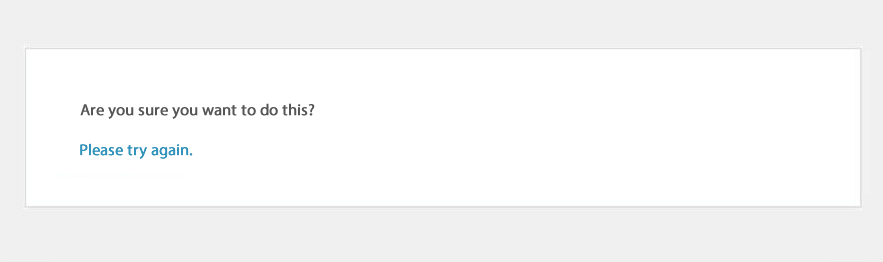
¡Este mensaje de error es súper frustrante ya que no indica cuál es realmente el problema! Esto se debe a que hay demasiados problemas potenciales que podrían causar el problema, por lo que WordPress no puede proporcionar nada más específico. Afortunadamente, hay algunos pasos rápidos que puede seguir si se encuentra con un mensaje de error de este tipo. Sigue leyendo para saber más.
¿Cuál es la causa de este mensaje?
Antes de que podamos solucionar el problema, debemos tratar de comprender cuál fue la causa. Aunque el mensaje de error no nos ayuda a identificar qué elemento específico de nuestro sitio es el motivo del error, afortunadamente sabemos por qué sucedió.
En la mayoría de los casos, el mensaje de error se generó como resultado de que WordPress no pudo leer el código de verificación nonce de un tema o complemento de WordPress. Los nonces son claves de seguridad generadas por WordPress para ayudar a proteger contra ciertas formas de ataques de piratería. Si está interesado en obtener más información sobre estos, puede consultar nuestro artículo sobre ellos 'Nonces en WordPress: todo lo que necesita saber'.
Entonces, aunque no sabemos al 100% cuál es la causa raíz, normalmente podemos limitar nuestra búsqueda a nuestro tema o complementos, lo que facilita la vida.
¿Cómo soluciono el problema?
Debido a que es probable que la causa del mensaje de error sea un tema o complemento, debemos deshabilitarlos sistemáticamente para ver si esto resuelve el problema.
Antes de comenzar, piense si actualizó o no recientemente uno o más complementos en su sitio, o si actualizó su tema. Si notó el problema inmediatamente después de estas actualizaciones, puede ahorrarse algo de tiempo simplemente solucionando su tema/complemento actualizado recientemente.
Solución 1: use una copia de seguridad
A menudo, la forma más rápida de resolver problemas como este es "retroceder en el tiempo". Si es cliente de Pressidium o un lector habitual de nuestros blogs, sabrá que le recomendamos encarecidamente que realice copias de seguridad periódicas de su sitio (y proporcione copias de seguridad automáticas para todos nuestros clientes). En un mundo ideal, también habría realizado una copia de seguridad instantánea antes de realizar cualquier actualización. De cualquier manera, si tiene una copia de seguridad y es fácil de implementar, este podría ser un excelente primer paso. Regrese solo unas horas (o antes de cualquier actualización de temas/complementos) y vea si esto resuelve el problema. Si lo hace y usted (por ejemplo) solo actualizó un complemento específico, ahora sabe cuál fue el culpable del mensaje de error.
Solución 2: desactivar complementos
Si no tiene una copia de seguridad que sea fácil de implementar o no desea restaurar su sitio por temor a perder una gran cantidad de trabajo, no se preocupe. Hay otras opciones. El siguiente paso lógico para resolver el problema "¿Estás seguro de que quieres hacer esto?" el error es deshabilitar sus complementos.

Si tiene acceso a su área de administración de WordPress, puede hacerlo desde allí. Simplemente inicie sesión, diríjase a Complementos y haga clic en el enlace 'Deshabilitar' debajo de cada uno. Ahora actualice su sitio y vea si el mensaje de error aún aparece. Si no, ha reducido la falla a un complemento. Ahora deberá volver a habilitar cada complemento y actualizar su sitio cada vez para ver si puede activar la advertencia. Al hacerlo, podrá identificar cuál de los complementos estaba causando el problema.
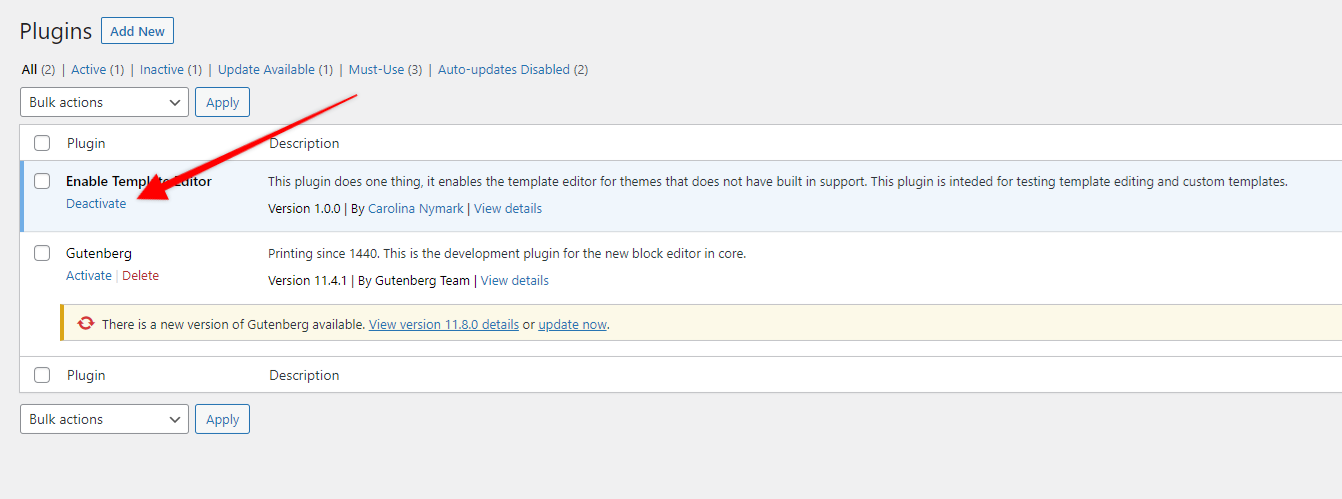
Si ha sido bloqueado de WP-Admin, tendremos que hacerlo a través de SFTP.
Para hacer esto, conéctese a su alojamiento de WordPress a través de su cliente SFTP favorito (nos gusta WinSCP) y diríjase a la carpeta wp-content seguida de la carpeta llamada 'plugins'. Abra la carpeta de complementos y luego haga clic derecho en una de las carpetas de complementos y presione 'cambiar nombre'. Agregue la palabra 'deshabilitado' después del nombre del complemento como se muestra a continuación.
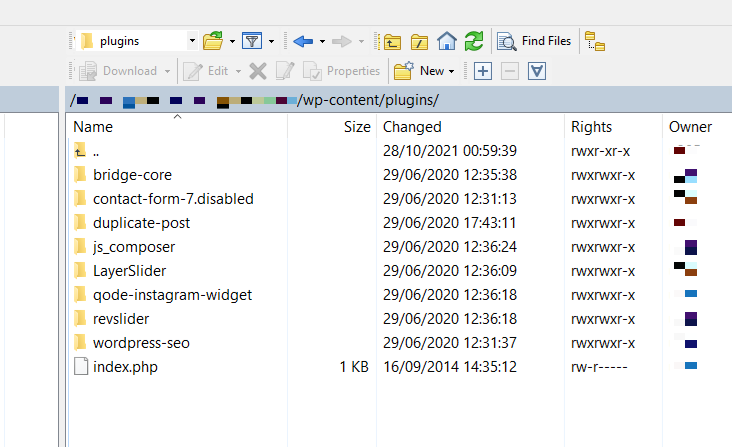
Ahora, regresa a tu sitio y actualízalo. ¿Puede acceder ahora y se resolvió el error? Si es así, ha identificado el complemento problemático. De lo contrario, siga deshabilitando los complementos hasta que resuelva el problema.
Si deshabilita todos sus complementos y aún no puede acceder a su sitio o aún ve el mensaje de error, no tema. Eche un vistazo a la siguiente opción disponible para usted a continuación.
Solución 3. Desactiva tu tema
Si puede acceder a su administrador de WordPress, entonces esto es fácil. Dirígete a Apariencias > Temas y verás al menos un tema en el Tablero (tu tema actual). Probablemente tendrá uno o dos más allí también (temas predeterminados de WordPress). De lo contrario, haga clic en 'Agregar nuevo' y seleccione cualquier tema de la ventana que aparece.
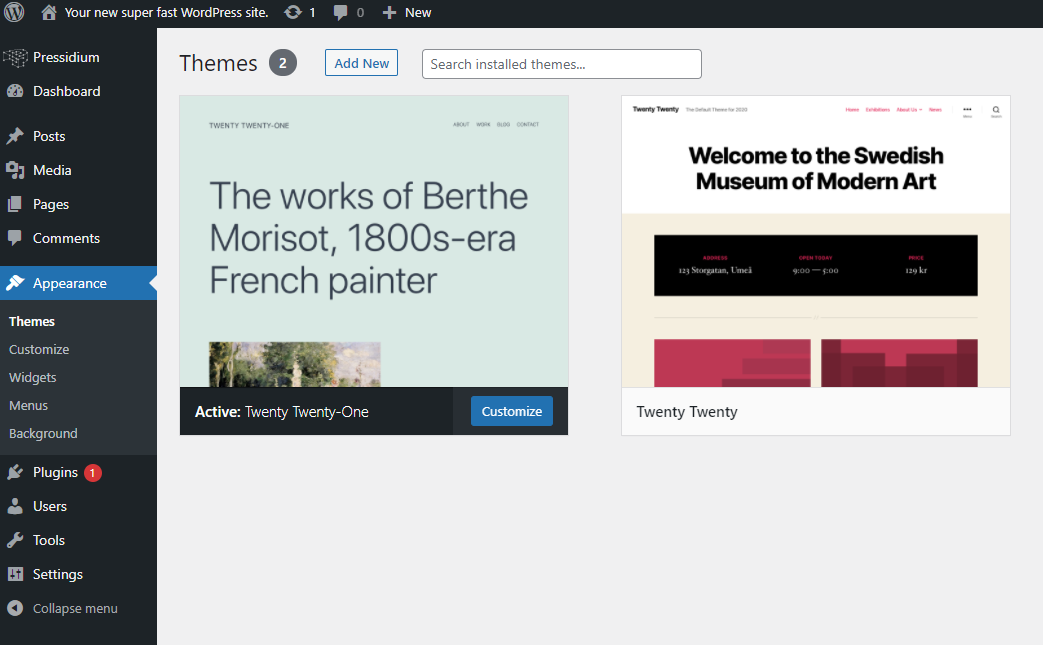
Ahora, coloque el cursor sobre uno de los temas actualmente inactivos (es decir, cualquier tema que no sea su tema activo actual). Haga clic en el botón 'Activar' y este nuevo tema se encenderá y al mismo tiempo desactivará su tema anterior.
Actualice la interfaz de su sitio web... ¿se resolvió el problema por sí solo y desapareció el error "¿Está seguro de que desea hacer esto?"? (¡No olvide que como su tema principal ha sido desactivado, su sitio web puede verse un poco raro!).
Si no puede acceder a su tema a través de su administrador de WordPress, deberá acceder y deshabilitarlo a través de SFTP. El método es muy similar a cómo se hizo esto para los complementos.
Inicie sesión en su servidor usando SFTP, busque la carpeta wp-content , haga clic en la carpeta de temas y luego cambie el nombre de su tema activo agregando 'deshabilitado' después, como se muestra a continuación.
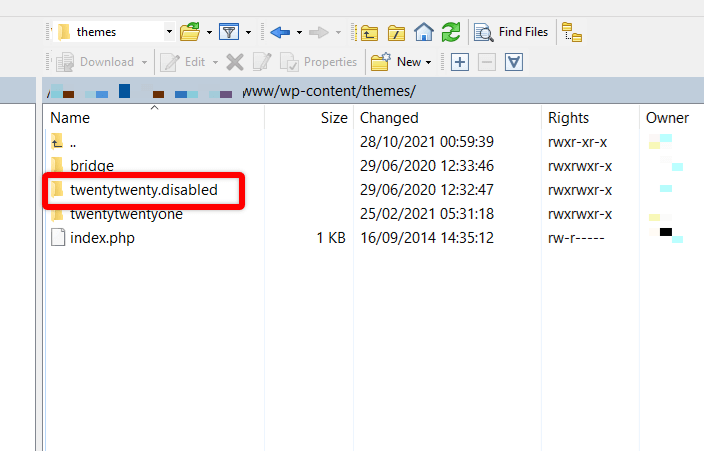
WordPress usará de forma predeterminada uno de los otros temas disponibles, lo que le permitirá actualizar su sitio web y ver si el mensaje de error ha desaparecido. Si es así, deberá iniciar sesión en su administrador de WordPress y eliminar o actualizar su tema.
Conclusión
Cualquier error en su sitio web puede ser estresante, especialmente si es uno que lo bloquea de su administrador de WordPress. No importa cuánto cuidado tenga con su sitio web, siempre es posible tener fallas inesperadas, por lo que es tan importante hacer una copia de seguridad de su sitio.
